Need help? Chat now!
Hostwinds Tutoriais
Resultados da busca por:
Índice
Visão geral do modelo de aplicativo WordPress
Tag: WordPress
Seu modelo de aplicativo WordPress do Host Winds inclui uma instalação completa e instalação instalada, usando a versão mais recente do WordPress disponível.Ele corre em um dos nossos Instâncias de pilha de lâmpadas.
Como faço para instalar o WordPress em minha instância usando a guia Aplicativo?
Step One: Localize e clique no seu servidor no Cloud Control
Passo dois: Clique em Ações-> Reinstalar
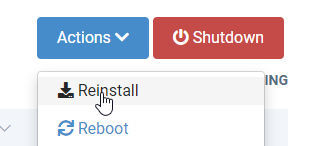
Passo três: Na guia Aplicativo, selecione WordPress
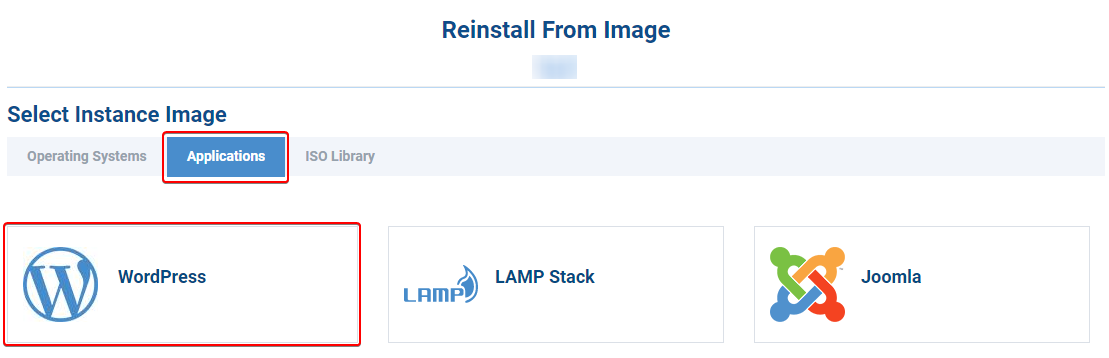
Quarto Passo: Certifique-se de que todos os dados importantes sejam armazenados em backup do seu VPS e, quando estiver pronto para reinstalar o sistema operacional e instalar o WordPress, clique em Confirmar na parte inferior da lista.Seu VPS será desligado, terminará (pode desaparecer do controle de nuvem temporariamente), então seja recriado com a imagem do WordPress.
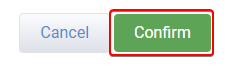
Como faço para acessar o WordPress?
Quando a imagem do WordPress estiver instalada, você receberá um novo email com os seguintes detalhes:
- Informações de login do seu servidor
- Endereço IP do seu servidor
- Senha do seu servidor
- O diretório de instalação do WordPress
- O nome do banco de dados e nome de usuário do WordPress
- As informações de login do wp-admin do WordPress
O WordPress e a pilha LAMP continuarão a ser instalados por script depois disso. Se você fizer SSH no VPS e vir uma faixa verde, pode ter que esperar mais alguns minutos.
Você receberá um segundo e-mail assim que a instalação estiver concluída. O URL padrão do WP-Admin será hwserv - ######. Hostwindsdns.com/wp-admin, o nome de usuário será HSTWND_ADMIN, e a senha será a senha raiz do servidor.
Sugerimos alterar seu nome de usuário e senha depois de instalado por motivos de segurança.
Novo site WordPress
Se este é o seu primeiro site WordPress, existem algumas coisas que você precisa fazer para começar:
Step One: Aponte o seu domínio é um registro para o seu servidor (usando o IP dedicado fornecido em seu e-mail de boas-vindas) usando o Nuvem DNS.Depois que seu registro "A" ou nome de nomes for editado, a propagação começará.A propagação pode levar até 24 a 48 horas para ser concluída e revisão futura pode ser lida aqui.
Passo dois: Enquanto isso, você pode fazer login no painel do administrador do WordPress usando o link http: //hwsrv-#########.hostwindsdns.com/wp-admin fornecido.
Passo três: Depois que a mudança de DNS para seu domínio tiver propagada, você pode alterar os URLs para o site no WP-admin:
Faça login no WP-admin e clique na guia Configurações:
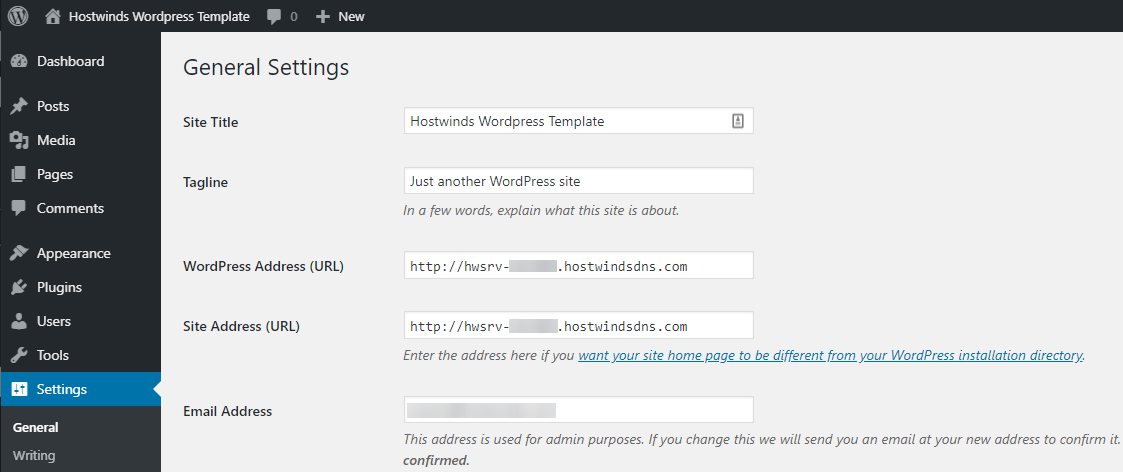
Altere o endereço do WordPress (URL) e o endereço do site (URL) para o domínio que agora aponta para seu Cloud VPS.
Recarregue seu wp-admin no novo domínio e divirta-se construindo seu site!
Depurando a instalação do WordPress
Depois de alterar o domínio, não consigo mais entrar no WordPress
Se o DNS não tiver propagado corretamente ou você está tendo problemas com o DNS, talvez seja necessário voltar para um nome de domínio que sempre conhece trabalhos.
A imagem do WordPress em nosso controle de nuvem inclui o phpmyadmin para editar o (s) banco de dados em seu WordPress. Navegue até ele em
http: //hwsrv-######.hostwindsdns.com/phpmyadmin/ e Faça o login com o nome de usuário 'root' e a senha no diretório inicial da raiz sob /root/.my.cnf
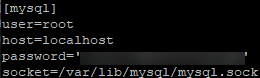
O conteúdo de /root/.my.cnf
Depois de logar no phpmyadmin, clique no botão + ao lado do 'banco de dados do aplicativo e clique na tabela WP_OPTS.
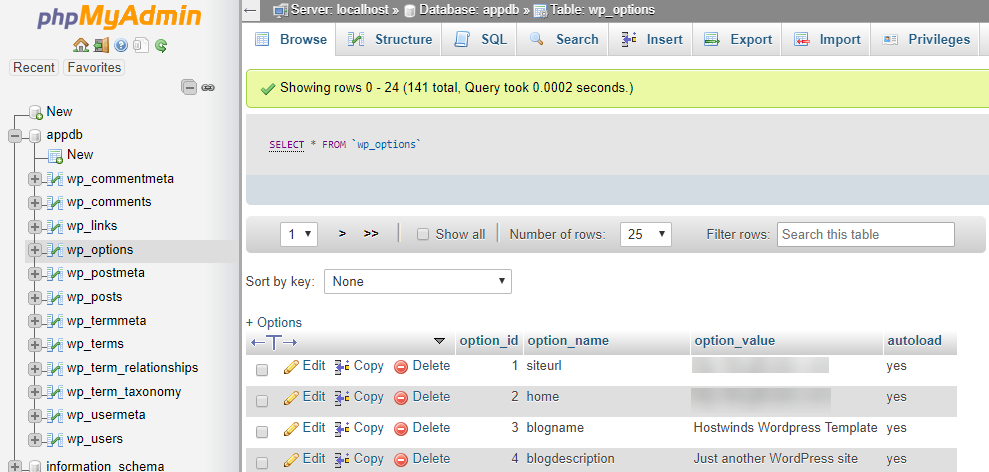
Para as opções 'SiteUrl' e 'Home', clique no botão Editar e altere-o de volta ao nome de domínio http: //hwsrv-#####.hostwindsdns.com e, em seguida, clique em Ir.Depois disso, você deve ser capaz de carregar http: //hwsrv-######.hostwindsdns.com/wp-admin e modificar o site novamente.
Site WordPress existente
Se você já tem um site WordPress existente e deseja migrar seu site para HostWinds, você pode enviar um ticket de suporte solicitando que a transferência do seu serviço seja totalmente gerenciada.
Escrito por Michael Brower / setembro 28, 2017
